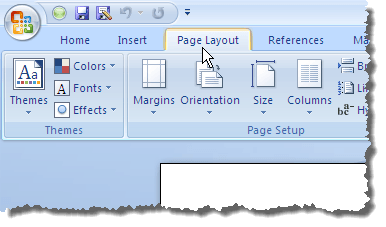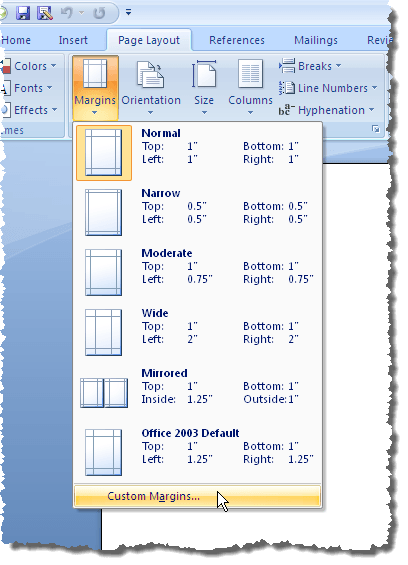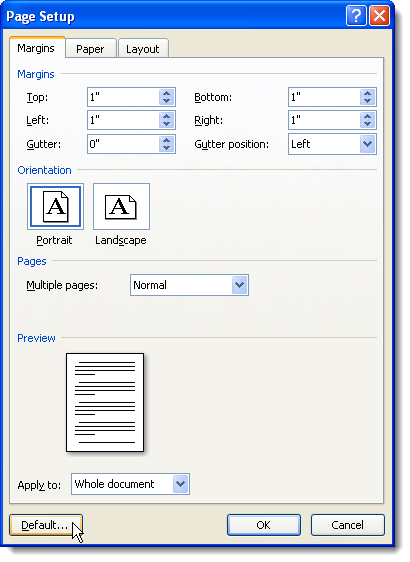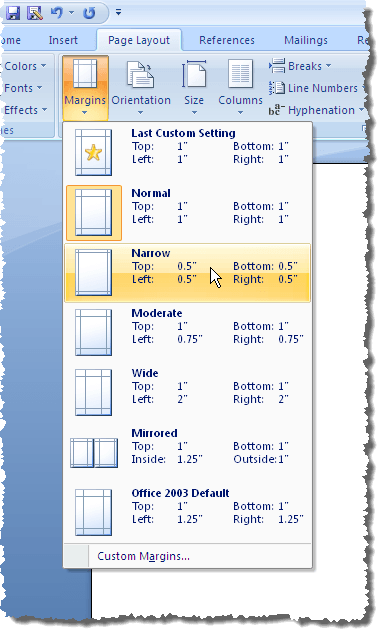Pokud ve většině dokumentů aplikace Word používáte stejné okraje, můžete jednou nastavit výchozí okraje pro každý nový dokument aplikace Word, který vytvoříte. Tento příspěvek ukazuje, jak nastavit výchozí okraje pro aplikace Word 2003, 2007, 2010, 2013 a 2016.
Word 2007 prostřednictvím Word 2016
postup pro nastavení výchozích okrajů v aplikaci Word 2007 prostřednictvím aplikace Word 2016 jsou stejné, s výjimkou estetických změn návrhu v průběhu let. Chcete-li nastavit výchozí okraje, klikněte na kartu Rozvržení stránky.
>a z rozevírací nabídky vyberte Vlastní okraje.
strong>zobrazí se dialogové okno. Ujistěte se, že karta Okrajeje aktivní. Zadejte okraje, které chcete použít jako výchozí okraje do Nejvyšší, dolní, levéa Upravitv části Okraje. Klikněte na tlačítko Výchozí.
POZNÁMKA:V aplikaci Word 2010 a novějších se Jako výchozí.
Zobrazí se dialogové okno s potvrzením, že chcete změnit výchozí nastavení / strong>. Chcete-li změny přijmout, klikněte na tlačítko Ano
POZNÁMKA:Když kliknete na Ano
Pokud potřebujete provést dočasné změny okrajů na jiné hodnoty, než jsou výchozí hodnoty pro dialogové okno
Vlastní okrajemůžete také vybrat z rozbalovací nabídky na kartě Okraje a zadat požadované vlastní hodnoty do sekce Okrajena stránce Page Setup. Chcete-li přijmout různé hodnoty, klikněte na tlačítko OKa klikněte na tlačítko Výchozí(nebo Nastavit jako výchozíWord 2003
Chcete-li nastavit výchozí okraje v aplikaci Word 2003, vyberte v nabídce Souborpoložku Nastavení stránky.
Zobrazí se dialogové okno Nastavení stránky. Můžete zadat své vlastní okraje a poté kliknout na tlačítko Výchozí. Vše ostatní je stejné, jak je uvedeno výše. Užijte si!